Стили в фотошоп
Автор Ирина Сподаренко. Ссылка на статью и автора обязательна.
Что такое стили?
Стили в фотошопе – это набор эффектов слоя. Из сочетаний этих эффектов и получаются стили. Как правило, этот набор имитирует какой-то материал или эффект, какое-то состояние вещества. Например, сверкающее золото, искрящийся лед, цветное стекло, мозаика и т.п.
Создавая какую-то композицию, вы просто рисуете нужный элемент и применяете к нему подходящий стиль. Чаще всего стили применяют для быстрого создания текстовых эффектов.
Некоторое количество стилей есть в фотошопе по умолчанию.
Посмотреть существующие стили можно открыв окно Styles (Стили).
Для этого выполните команду меню Window (Окнo)> Styles (Стили).
Как применить стиль
Создайте какое-то изображение или надпись в отдельном слое, затем выберите в палитре Styles (Стили) какой-нибудь стиль и посмотрите на результат. Если вы хотите рисовать инструментом рисования (карандашом или кистью) сразу же в стиле, то сначала выберите стиль, а затем рисуйте.
Если в коллекции вы не нашли нужного вам стиля, его следует скачать на нашем сайте СКАЧАТЬ СТИЛИ или в другом месте. Файл стиля должен быть с расширением ASL (файл может быть в архиве rar или zip, нужно распаковать)
Как добавить стили
Файл стилей с разрешением ASL нужно разместить в папке, где хранятся стили и они станут доступными в фотошопе. Если вы установили программу Photoshop на диске C:, то, скорее всего она у вас будет в папке \Program Files\. Возможно, стили находятся в папке C:\Program Files\Adobe\Photoshop CS\Presets\Styles. Но не обязательно, это зависит от версии фотошопа.
Если папка со стилями не нашлась, то нужно знать, что стили совершенно не обязательно хранить в этой папке.
Но тогда они сами не появятся, и их следует загрузить.
Как загрузить стили
Откройте фотошоп. В правом верхнем углу панели Styles (Стили) есть небольшая кнопка с треугольником.
Нажмите ее и откройте меню, в котором перечислены действия, которые вы можете проделать со стилями. Чтобы загрузить новый набор, нажмите Load Styles (Загрузить стиль), выберите файл с расширением ASL, нажмите ОК.
Или другой способ: Команда меню Edit (Редактирование)>Preset Manager (Менеджер настроек), нажать кнопку Load (Загрузить).
Как изменить стиль
Иногда стиль вам нравится, но не совсем устраивает, например, слишком широкая кайма или цвет должен быть чуть темнее. Тогда нужно его подправить — отредактировать.
Обратите внимание – в панели Layers (Слои) на изображении слоя, в котором вы применили стиль, появились символы
Щелкните два раза на этом слое в панели Layers (Слои) и откройте диалоговое окно с настройками Layer style.Сверху справа есть команда Styles открывающая окно, в котором можно выбрать или сменить стиль
Поэкспериментируйте с эффектами и получите новый стиль.
Подробнее об этом в Эффекты слоев.
Как сохранить стиль в программе фотошоп
Если эксперимент прошел удачно и стиль вам нравится, то следует сохранить изменения с помощью кнопки New Style (Новый стиль), расположенной в правом верхнем углу панели Layer style, сразу под OK и Cancel. Нажмите на нее, и в панели Styles появится новый стиль.
Как сохранить стиль в отдельном файле
Стили можно сохранить только в виде набора в одном файле.
Нужно помнить, что
Стиль действует на все детали изображения, которые находятся в одном слое. Если вы хотите создать изображение с применением различных стилей, то создайте картинку из разных слоев и примените эффекты для каждого слоя отдельно.
Если стиль при применении отображается не совсем адекватно, то измените разрешение у файла, с которым работаете. Меню Image (Изображение)>Image Size (размер изображения), в окне с параметрами обратите внимание на строку Resolution (Разрешение). Некоторые стили не корректно работают при разрешении 300 dpi, а если изменить значение на 72 dpi, то все будет нормально.
При изменении размера изображения, масштабируются и элементы стиля.
Чтобы избежать этого, есть простой способ: добавьте новый прозрачный слой и объедините слой со стилем с этим новым прозрачным слоем (Команда контекстного меню Merge (Объединить)). После этого трансформируйте, как хотите.
Палитра Styles (Стили) в Photoshop
Открыть палитру Styles (Стили) можно через главное меню Windows > Styles. Эта палитра содержит все загруженные на данный момент стили. При помощи палитры Styles можно создавать новые стили и удалять старые. По умолчанию палитра содержит дефолтные стили и белую перечеркнутую иконку — очищение от стиля Clear Style. Дефолтные стили можно смело удалять. Вернуть их можно одним кликом из выпадающего меню, расположенного в верхнем правом углу палитры Styles. Вызов палитры Styles через главное меню Windows.По умолчанию палитра Styles содержит дефолтные стили.Меню палитры Styles
Меню разделено на подгруппы по смыслу. Первая группа Create New Style (Создание нового стиля) Назначение понятно из названия. Вторая группа отвечает за способ отображения стилей на панели. Варианты: списком или иконками, маленькими или большими.
Третья группа Preset Manager (Управление Наборами), которая вызывает менеджера настроек. Другими словами это менеджер заготовок, которые разбросаны по всему фотошопу. Preset Manager компактно собирает их в одном месте и позволяет делать с ними необходимые действия. Через Preset Manager можно совершать групповые операции. Например, выделить группу стилей и сохранить их как единую коллекцию.
Диалоговое окно Preset Manager.
Стили содержатся во всех панелях настроек всех векторных примитивов. Например, в настройках инструмента Rectangle Tool или Custom Shape Tool. Можно выбрать инструмент Rectangle Tool и сразу прицепить к нему стиль. Затем начать рисовать.
В следующей группе операции, управляющие стилями.
Вторая группа отвечает за способ отображения стилей на панели. Варианты: списком или иконками, маленькими или большими.
Третья группа Preset Manager (Управление Наборами), которая вызывает менеджера настроек. Другими словами это менеджер заготовок, которые разбросаны по всему фотошопу. Preset Manager компактно собирает их в одном месте и позволяет делать с ними необходимые действия. Через Preset Manager можно совершать групповые операции. Например, выделить группу стилей и сохранить их как единую коллекцию.
Диалоговое окно Preset Manager.
Стили содержатся во всех панелях настроек всех векторных примитивов. Например, в настройках инструмента Rectangle Tool или Custom Shape Tool. Можно выбрать инструмент Rectangle Tool и сразу прицепить к нему стиль. Затем начать рисовать.
В следующей группе операции, управляющие стилями. Функции палитры Styles
В нижней части палитры находятся привычные функции: Clear Layer Style — очищает слой от всех стилей. Create New Style — иконка с листиком создает новый стиль с нуля. Так же стиль можно создать, просто кликнув по пустой части панели Стилей. Delete Style — чтобы удалить стиль, по нему нужно щелкнуть и перетянуть на иконку с мусорным ведром.Загрузка стиля в Photoshop
Загрузить готовые стили в Фотошоп очень просто. Сохраняются стили в формат ASL. Чтобы загрузить стили, откройте панель стилей Style и в верхнем правом углу нажмите иконку выпадающего меню.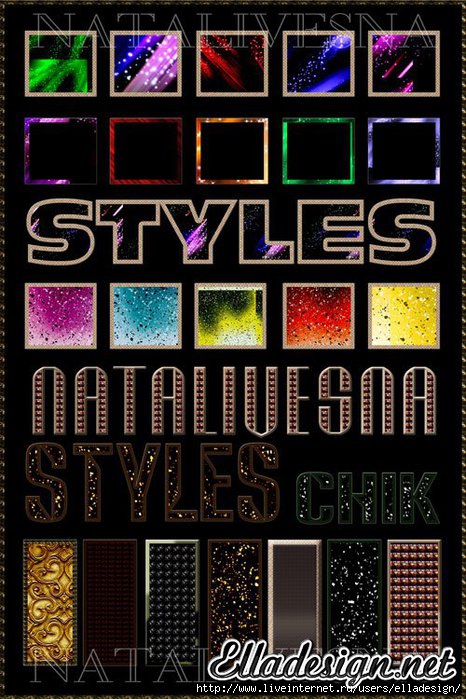 Из меню выберите Load Styles, чтобы загрузить стили в панель. При нажатии OK стили из панели будут заменены на новые. При нажатии Apprend новые стили будут добавлены к старым.
Загрузка стилей при помощи выпадающего меню палитры Style.
Второй способ загрузить стили — диалоговое окно стилей слоя Layer Style в разделе Styles. Диалоговое окно вызывается щелчком по выбранному слою в палитре Layers (Слои). Раздел Styles представляет из себя ту же панель стилей, но встроенную в это диалоговое окно. Load Styles надо опять же выбрать из выпадающего меню.
Загрузка стилей при помощи диалогового окна стилей слоя Layer Style. Раздел Styles.
Третий способ добавить стили через панели настроек векторных инструментов. В настройках любого векторного примитива рисования есть вкладка стилей. Представляет она из себя все ту же панель стилей Styles. На этот раз она встроена в настройки векторных инструментов. Способ тот же. В верхнем правом углу кнопочка выпадающего меню в котором нужно выбрать Load Styles.
Загрузка стилей при помощи настроек векторного инструмента Custom Shape Tool.
Из меню выберите Load Styles, чтобы загрузить стили в панель. При нажатии OK стили из панели будут заменены на новые. При нажатии Apprend новые стили будут добавлены к старым.
Загрузка стилей при помощи выпадающего меню палитры Style.
Второй способ загрузить стили — диалоговое окно стилей слоя Layer Style в разделе Styles. Диалоговое окно вызывается щелчком по выбранному слою в палитре Layers (Слои). Раздел Styles представляет из себя ту же панель стилей, но встроенную в это диалоговое окно. Load Styles надо опять же выбрать из выпадающего меню.
Загрузка стилей при помощи диалогового окна стилей слоя Layer Style. Раздел Styles.
Третий способ добавить стили через панели настроек векторных инструментов. В настройках любого векторного примитива рисования есть вкладка стилей. Представляет она из себя все ту же панель стилей Styles. На этот раз она встроена в настройки векторных инструментов. Способ тот же. В верхнем правом углу кнопочка выпадающего меню в котором нужно выбрать Load Styles.
Загрузка стилей при помощи настроек векторного инструмента Custom Shape Tool. Работа с палитрой Styles
Чтобы воспользоваться сохраненными стилями нужно создать любой слой изображение или надпись. Слой нужно выделить, а на панели стилей кликнуть по нужному стилю. Cтили можно выбрать и из диалогового окна Layer Style (Стилей Cлоёв). Их легко не заметить, так как раздел похож на название списка. По сути это та же панель стилей, только встроенная в диалоговое окно Layer Styles. Идентичное все, даже выпадающее меню. Длинные прикрепленные списки эффектов стиля к тем слоям где стиль не нужен порой раздражают. Поэтому лучше сохранять стиль, а потом применять. Стиль, который применили к слою отображается на строке слоя в палитре Layers. Но даже отключив все эффекты стиля, стиль не пропадает. Он просто невидим. Настройки остались, стиль остался, просто он не активен. Очистить слой от стиля можно только выбрав из меню пункт Clear Layer Style. Или кликнув по белой иконке с красной чертой.
77 золотых стилей для фотошопа
Вы можете создавать удивительные золотые текстовые эффекты, используя PSD-файлы со стилями слоев Photoshop и стили слоя ASL. Золотые стили имитируют, например, старое ржавое золото, старинное золото, золотые эффекты к праздникам. Благодаря именно желтому оттенку объект или текст приобретают более нарядный вид, они привлекают внимание, поэтому часто его используют для рекламы люксовых товаров или тех товаров, что имеют какую-то особенность.
Мы подобрали для вас несколько вариаций золотых стилей для фотошопа.
О том, как использовать стили слоя, что важно знать и о чем помнить при работе с ними, мы рассказали в Инструкции «Как установить и работать со стилями слоя Photoshop».
О том, как воспользоваться psd-шаблонами и как редактировать смарт-слои в Photoshop, мы рассказали в Инструкции «Как использовать PSD-шаблоны в Photoshop».
70 Golden Photoshop Layer Styles
Эти стили помогут вам добавить вашему художественному произведению эффект сияющего золота. Объект или текст, но они будут сиять, светиться, будто миллионы алмазов окрасили в оттенки желтого и оранжевого.
Формат: .asl
Количество: 70
Размер файла: 211 КБ
Скачать
Gold Photoshop Layer Style
Простой, но красивый золотой стиль для Photoshop. Украсьте свои шрифты или графику этим стилем и выделите их! Стиль имитирует золотую краску, без объема для объекта.
Формат: .asl
Количество: 1
Размер файла: 5 МБ
Скачать
80 Golden Styles For Photoshop
Стили Photoshop помогают дизайнерам выполнять работу быстро и легко. Эти 80 золотых стилей, которые вы можете использовать для написания заголовков, текста или для оформления объектов. Стили отличаются объемностью и сиянием, сочетания золотого с черным.
Формат: .asl
Количество: 1
Размер файла: 2,6 МБ
Скачать
Elegant Gold Style
Создайте элегантную золотую типографику с помощью этого золотого стиля Photoshop. Внутри ZIP-файла вы найдете PSD с легкоредактируемыми смарт-объектами. Стиль «3D золото» работает для любого типа слоя: текста, векторной формы или растровых изображений.
Формат: .psd
Количество: 1
Размер файла: 6 МБ
Скачать
Elegant Gold Effect PSD Mockup
Мокап PSD с глянцевым золотым текстовым эффектом. Используйте его для создания великолепных текстовых эффектов. Золотой текст редактируется, так что вы можете использовать любой тип шрифта, который вы хотите, любой текст, размер и т.д. Вы даже можете использовать его для фигур.
Формат: .psd
Количество: 1
Размер файла: 2,7 МБ
Скачать
3D Gold Style
Архив содержит 3 файла PSD для каждого размера стиля. Стиль имитирует отчасти мульяшный вариант надписей, с небольшим сиянием. Файлы PSD имеют смарт-слои, поэтому с ними удобно работать.
Формат: .psd
Количество: 3
Размер файла: 5 МБ
Скачать
Если вы нашли ошибку/опечатку, пожалуйста, выделите фрагмент текста и нажмите Ctrl+Enter.
все для фотошопа. Как установить русский язык в фотошоп cs6
Стили для фотошопа умеют преображать любые объекты дизайна. Они придают любому предмету сказочность, красоту и необыкновенность. С их помощью любой человек, даже который не разбирается во всех тонкостях работы в программе Photoshop, сможет украсить свои фотографии и сделать их индивидуальными. Очень хорошо, что есть уже готовые стили для фотошопа. Благодаря этому факту Вы можете взять себе самые лучшие стили, не тратить на их создание несколько часов, как делают авторы этих стилей.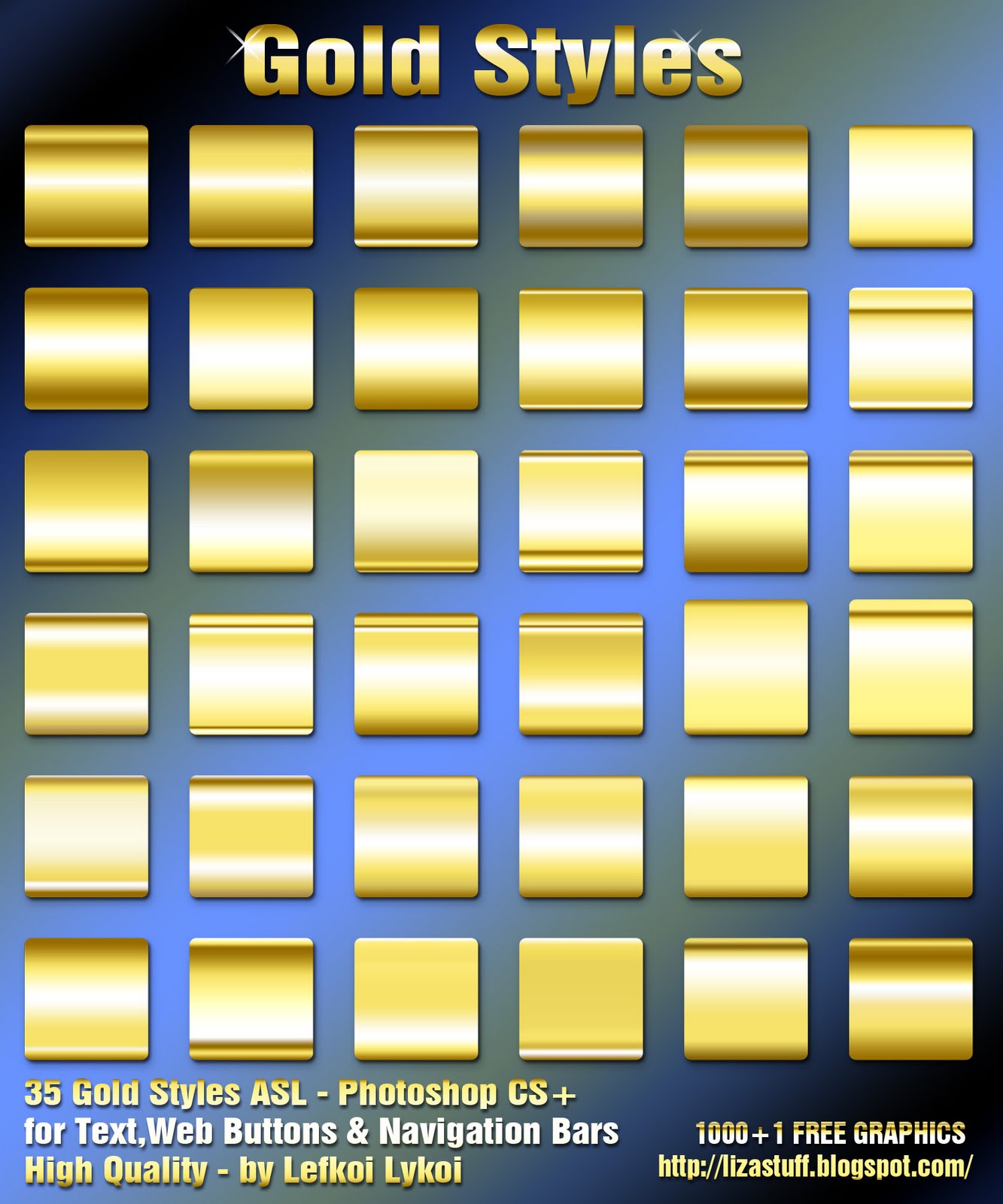 Вам очень везёт, что Вы нашли бесплатные стили для фотошопа в таком большом количестве, как они представлены у нас.
Вам очень везёт, что Вы нашли бесплатные стили для фотошопа в таком большом количестве, как они представлены у нас.
Стили для photoshop имеют очень разные направления в их оформлении. Есть стили для праздников. Они всегда отличаются яркостью, красочностью и красотой, т.к. праздник – это всегда весёлое мероприятие и украшения для него должны быть соответствующие. Есть стили для создания рамок для фотографий. С их помощью можно не искать красивые рамки часами, достаточно один раз нажать на стиль, и чудесная рамка готова. Такие рамки ничуть не уступают специальным рамкам ни по красоте, ни по изящности. Здесь важно проявить свою изобретательность.
Бесплатные стили для фотошопа отлично украшают текст. Всего за одни клик мышью Вы можете сделать из обычного, серого текста изящный, красивый, удивительный текст. Вам не нужно делать каких-либо сложных действий, стили для фотошопа всё сделают за Вас, причём это займёт всего несколько секунд. Это свойство стилей очень необходимо для создания открыток, поздравлений, плакатов и т.п. С помощью стилей можно выделять значимый текст на фоне остального содержимого. Это выделение может быть любым. Всё зависит от стиля, которым Вы воспользуетесь. Также стили фотошоп необходимы для того, чтобы разнообразить изображение. Если Вы весь текст напишите одним стандартным стилем, то можно потеряться и не найти нужной информации. А если применить разные стили, то Ваша работа будет отлично понимаемая, красивая и разнообразная.
Скачать стили для фотошопа Вам необходимо здесь и сейчас. У нас эта процедура максимально удобна. Мы уважаем своих посетителей и делаем всё, что в наших силах, чтобы Вы провели время на нашем сайте приятно и с пользой.
Скачать стили для фотошопа бесплатно у нас легко, быстро и под силу любому человеку. Мы упростили процедуру получения Вами материала, и теперь она занимает всего несколько секунд. У нас Вы можете скачать стили для фотошопа без регистрации.
На нашем проекте совершенно бесплатно и без регистрации можно скачать фотошаблоны PSD по любым тематикам для фотошопа. Это готовые бесплатные красивые рамки формата PSD в слоях для фотографий предназначенные детям и всей семьи. Романтические, прикольные, новогодние рамки поздравления с 8 марта, 23 февраля, заготовки шаблоны для фотомонтажа, шаблоны виньеток, календари, портфолио ученика 1 класса, обложки на DVD диски, меню буклеты, плакаты, расписания уроков, шаблоны визиток и костюмов, коллекции этикеток на бутылки. А также фотокниги, бланки грамот, дипломов, сертификатов, открыток, свадебных приглашений и многое другое. PSD исходники Фотошопа отличного качества и разрешения. Профессиональный фотоклипарт. Разнообразные скрап наборы для творчества. Все для программы Фотошоп кисти, стили, экшены и плагины. Красивый растровый клипарт на прозрачном фоне, а также векторный клипарт. Видео уроки по графическим редакторам работающие с растровыми и векторными изображениями. Лучшие программы софт для дизайнеров, а для создания качественного видео монтажа готовые футажи скачать бесплатно.
Это готовые бесплатные красивые рамки формата PSD в слоях для фотографий предназначенные детям и всей семьи. Романтические, прикольные, новогодние рамки поздравления с 8 марта, 23 февраля, заготовки шаблоны для фотомонтажа, шаблоны виньеток, календари, портфолио ученика 1 класса, обложки на DVD диски, меню буклеты, плакаты, расписания уроков, шаблоны визиток и костюмов, коллекции этикеток на бутылки. А также фотокниги, бланки грамот, дипломов, сертификатов, открыток, свадебных приглашений и многое другое. PSD исходники Фотошопа отличного качества и разрешения. Профессиональный фотоклипарт. Разнообразные скрап наборы для творчества. Все для программы Фотошоп кисти, стили, экшены и плагины. Красивый растровый клипарт на прозрачном фоне, а также векторный клипарт. Видео уроки по графическим редакторам работающие с растровыми и векторными изображениями. Лучшие программы софт для дизайнеров, а для создания качественного видео монтажа готовые футажи скачать бесплатно.
Framestok – это настоящий сундук с сокровищами для тех, кто занимается фотографией и полиграфией или просто любит создавать красивые фотоработы! Здесь найдется все для фотошопа: фоторамки , красивые шрифты, футажи , клипарты, шаблоны, виньетки, различные инструменты и многое другое.
Дополнения для фотошопа можно скачать совершенно БЕСПЛАТНО!
Дополнения для фотошопа от Framestok – удобно, быстро и занимательно
Наш сайт предлагает колоссальный выбор дополнений для фотошопа CS5, CS6 и других версий программы. Навигация устроена таким образом, чтобы пользователю было удобно найти нужную информацию и легко скачать ее. Одним из ключевых преимуществ нашего ресурса является то, что вам совершенно не обязательно регистрироваться, чтобы сохранить понравившиеся шаблоны или другие дополнения к фотошопу . Доступ к файлам открыт любому посетителю. Благодаря системе поиска вы сможете быстро отыскать то, что нужно. Минимум затрат – максимум вдохновения!Чем вас порадует наш сайт о фотошопе?
Хотите создать оригинальную фотокнигу, удивить близких и друзей, красочно оформить свои фотоработы? Тогда вы по адресу! Framestok предоставляет возможность сохранить любые фоторамки для Adobe Photoshop за несколько минут.
 Романтические, праздничные, свадебные, школьные, весенние, цветочные – на нашем сайте можно бесплатно скачать рамки в высоком разрешении. Воплотите в реальность свои творческие задумки!
Романтические, праздничные, свадебные, школьные, весенние, цветочные – на нашем сайте можно бесплатно скачать рамки в высоком разрешении. Воплотите в реальность свои творческие задумки!
Если вам необходимо украсить групповое фото, виньетки подойдут лучше всего. На Framestok вы найдете красочные виньетки для Adobe Photoshop, выполненные в виде одного разворота или же целого альбома. Семейные, детские, школьные виньетки позволят создать неповторимые альбомы, которые станут прекрасным подарком на любой праздник или выпускной.
Шаблоны для календарей очень удобны в использовании. Вы можете самостоятельно сделать потрясающий настенный календарь и повесить его у себя дома или преподнести в качестве оригинального подарка на годовщину, день рождения, Новый год, свадьбу или другое торжество. Framestok предлагает календари на различные тематики: детские, влюбленным, свадебные, школьные, новогодние, сезонные и другие.
PSD-исходники – это набор дизайнерских элементов и символов, которые применяются в графическом дизайне. С помощью исходников вы сможете подчеркнуть индивидуальность фотоработы, создать интересные коллажи и поэкспериментировать в других направлениях. На нашем сайте можно совершенно бесплатно скачать PSD-исходники, клипарт в формате PNG, скрап-наборы и многое другое.
Кисти для фотошопа , стили, шрифты, плагины и градиенты – чего только не придумали для того, чтобы любой мог сделать из обычной фотографии настоящее произведение искусства. На нашем сайте вы найдете все эти инструменты и многое другое. Немало интересного откроют для себя и любителя каллиграфии. Огромный выбор английских и русских шрифтов на все случаи жизни: готические, восточные, граффити, брендовые, рукописные, декоративные – такое многообразие дополнений для фотошопа обязательно воодушевит вас на новые идеи!
Фоны и заливки, текстуры и узоры – все эти и другие дополнения для фотошопа станут отличным помощником в создании уникальных фоторабот.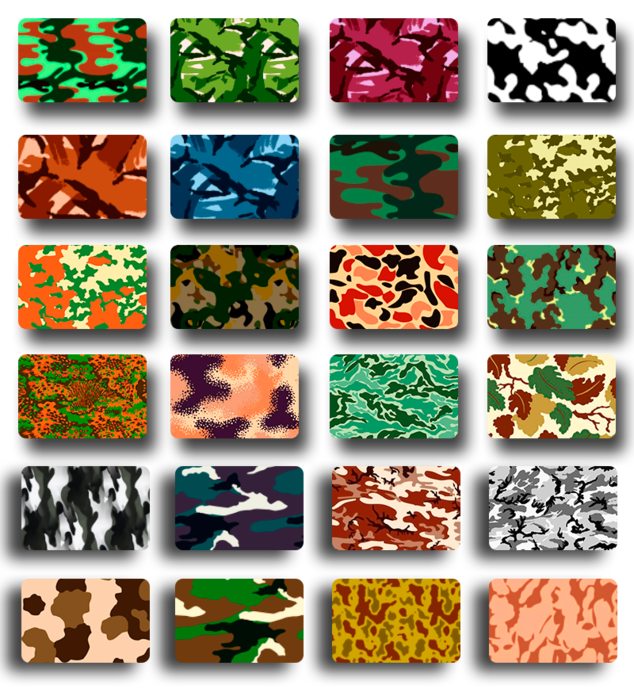 Растровый и векторный клипарт способен значительно упростить труд дизайнера и помочь сделать потрясающие цифровые работы.
Растровый и векторный клипарт способен значительно упростить труд дизайнера и помочь сделать потрясающие цифровые работы.
Если вы только постигаете азы владения Adobe Photoshop , мы готовы помочь вам. На нашем сайте представлено много уроков фотошопа, из которых вы узнаете все необходимое, чтобы научиться пользоваться этой программой. Если вы привыкли воспринимать информацию визуально, видеоуроки фотошопа подойдут как нельзя лучше. Также доступны уроки в текстовом варианте.
Футажи – отличный шанс сделать не просто красивую, но и интересную работу, которая станет причиной искренних улыбок и восхищения. Эти проекты для создания слайд-шоу и красочного оформления фотографий открывают массу возможностей для творчества. На нашем сайте представлены различные проекты для ProShow Producer и других программ. Выберите свой вариант!
Огромный выбор бесплатных дополнений, полезные уроки, интересная информация и мнения пользователей – все для фотошопа на сайте Framestok!
Внимание! Обнаружена ошибка
По данному адресу публикаций на сайте не найдено, либо у Вас нет доступа для просмотра информации по данному адресу.
Стили для фотошопа умеют преображать любые объекты дизайна. Они придают любому предмету сказочность, красоту и необыкновенность. С их помощью любой человек, даже который не разбирается во всех тонкостях работы в программе Photoshop, сможет украсить свои фотографии и сделать их индивидуальными. Очень хорошо, что есть уже готовые стили для фотошопа. Благодаря этому факту Вы можете взять себе самые лучшие стили, не тратить на их создание несколько часов, как делают авторы этих стилей. Вам очень везёт, что Вы нашли бесплатные стили для фотошопа в таком большом количестве, как они представлены у нас.
Стили для photoshop имеют очень разные направления в их оформлении. Есть стили для праздников. Они всегда отличаются яркостью, красочностью и красотой, т.к. праздник — это всегда весёлое мероприятие и украшения для него должны быть соответствующие. Есть стили для создания рамок для фотографий. С их помощью можно не искать красивые рамки часами, достаточно один раз нажать на стиль, и чудесная рамка готова. Такие рамки ничуть не уступают специальным рамкам ни по красоте, ни по изящности. Здесь важно проявить свою изобретательность.
Есть стили для создания рамок для фотографий. С их помощью можно не искать красивые рамки часами, достаточно один раз нажать на стиль, и чудесная рамка готова. Такие рамки ничуть не уступают специальным рамкам ни по красоте, ни по изящности. Здесь важно проявить свою изобретательность.
Бесплатные стили для фотошопа отлично украшают текст. Всего за одни клик мышью Вы можете сделать из обычного, серого текста изящный, красивый, удивительный текст. Вам не нужно делать каких-либо сложных действий, стили для фотошопа всё сделают за Вас, причём это займёт всего несколько секунд. Это свойство стилей очень необходимо для создания открыток, поздравлений, плакатов и т.п. С помощью стилей можно выделять значимый текст на фоне остального содержимого. Это выделение может быть любым. Всё зависит от стиля, которым Вы воспользуетесь. Также стили фотошоп необходимы для того, чтобы разнообразить изображение. Если Вы весь текст напишите одним стандартным стилем, то можно потеряться и не найти нужной информации. А если применить разные стили, то Ваша работа будет отлично понимаемая, красивая и разнообразная.
Скачать стили для фотошопа Вам необходимо здесь и сейчас. У нас эта процедура максимально удобна. Мы уважаем своих посетителей и делаем всё, что в наших силах, чтобы Вы провели время на нашем сайте приятно и с пользой.
Скачать стили для фотошопа бесплатно у нас легко, быстро и под силу любому человеку. Мы упростили процедуру получения Вами материала, и теперь она занимает всего несколько секунд. У нас Вы можете скачать стили для фотошопа без регистрации.
Есть возможность бесплатно скачать Photoshop CS6 с официального сайта, и потом произвести активацию, в итоге вы получите редактор с полной бесплатной лицензией. Автоматизированное средство для создания композиций максимально высокого качества. Управляйте, расширяйте и изменяйте фотографии с помощью новой версии программы!
Абсолютно бесплатный фотошоп cs6
Все совершенно бесплатно вам не придется отправлять смс и регистрироваться, не обязательно но будет приятно если вы поставите 5 пальцев вверх рейтинга или же поделитесь страницей нажав на кнопку социальных сетей. Сборки программы могут быть разные но неизменно одно это версия cs6, выбирайте для тех целей которые нужны вам, если вы намерены установить фотошоп для цели зарабатывать на своих работах то выбирайте официальную версию, чтобы в дальнейшем купить официальную лицензию и получать необходимые обновления, если же цель научится работать то подойдет и активированная. Хотя в любом случае можно получить и официальную версию бесплатно.
Сборки программы могут быть разные но неизменно одно это версия cs6, выбирайте для тех целей которые нужны вам, если вы намерены установить фотошоп для цели зарабатывать на своих работах то выбирайте официальную версию, чтобы в дальнейшем купить официальную лицензию и получать необходимые обновления, если же цель научится работать то подойдет и активированная. Хотя в любом случае можно получить и официальную версию бесплатно.
Не секрет, что фотошоп – самый популярный редактор изображений, всегда был таковым и, скорее всего, останется. При виде какого-либо фототворчества, например, демотиватора, говорят о произведении именно фотошопа, хотя программ редактирования существует множество. Просто название любимого редактора стало именем нарицательным и часто применяется к любым случаям обработки фото или картинок, что само по себе демонстрирует популярность этой программы. Отдавая предпочтение фотошопу, можно быть уверенным, что выбран надежный, оцененный многими софт.
Adobe Photoshop – это мощный редактор графики с многолетней историей, выпускаемый компанией AdobeSystem.
Предназначение программы Photoshop cs6 на русском
Благодаря новой версии такого обеспечения вы легко и быстро можете не только выделять и изменять даже самые сложные детали картинки (к примеру, волосы или мелкие элементы одежды), но и маскировать либо удалять компоненты фото, мгновенно заполняя пустую область подходящим цветом или изображением.
Фотошоп – одна из самых известных программ для редактирования изображений, функциональность которой просто поражает. Она будет полезна в работе как не опытному, так и профессиональному дизайнеру. Высокоэффективный инструментарий позволяет выполнять множество разнообразных задач. В отличие от предыдущей, данная версия содержит такие новые возможности: масштабирование с учетом содержимого, а также улучшение его функциональности, поворот рабочей области в одно касание, автовыравнивание и автоналожение, новые корректирующие палитры.
Как установить русский язык в фотошоп cs6:
Если у вас проблема после установки с русским языком то выполните следующее см. картинку . Путь таков Edit->Preferences->Interface-> Блок « text Language » смените на русский потом нажмите « OK » и после этого перезапустите фотошоп, язык будет русский. Если данным способом не получится перевести то переустановите программу, и внимательно смотрите на процесс установки в одном из шаге будет предложено выбрать желаемый язык.
Внимание! Если вы не уверены что сможете установить скачанный фотошоп самостоятельно или не знаете как устанавливать то перейдите к подробной инструкции ниже! (установка имеет свои особенности )
Если у вас версия OS Windows 8 и выше (8.1), то вам необходимо , это более свежая и стабильная версия программы под Win8.
Установка Фотошопа имеет ряд не стандартных действий при установке, стоит следовать инструкции которую вы найдете по ссылке ниже (имеются скриншоты). Связанна такая установка с тем что компания выпустила новую версию редактора и cs6 теперь приходится скачивать таким способом.
1) (подробная инструкция).
2) (подробная инструкция).
Скачать Photoshop cs6:
| Metal Text FX BUNDLE — Graphicriver 5578655 | |
Metal Text FX BUNDLE — Graphicriver 5578655 | |
| Fine Metal Text FX 2 — Graphicriver 3017306 | |
Fine Metal Text FX 2 — Graphicriver 3017306 | |
| Fine Metal Text FX — Graphicriver 3010326 | |
Fine Metal Text FX — Graphicriver 3010326 | |
| Realistic Metal Text FX — Graphicriver 3172637 | |
Realistic Metal Text FX — Graphicriver 3172637 | |
| Mega Bundle Photoshop Style — Graphicriver 11119122 | |
Mega Bundle Photoshop Style — Graphicriver 11119122 | |
| 10 Modern Styles Vol.5 — Graphicriver 10126873 | |
10 Modern Styles Vol.5 — Graphicriver 10126873 |
126 бесплатных загружаемых стилей слоя золота для Photoshop
Автор Глеб Захаров На чтение 3 мин. Просмотров 159 Опубликовано
Просмотров 159 Опубликовано
Применение золотого стиля к слою Adobe Photoshop – это самый простой способ придать вашему тексту или изображениям золотой вид, и есть множество бесплатных золотых стилей на выбор.
Как использовать эти стили слоя золота
DeviantArt – отличный ресурс для бесплатных стилей слоя золота для Photoshop.
Некоторые из этих стилей слоя золота загружаются в архив (например, ZIP или RAR), из которого необходимо извлечь файл ASL. Используйте программу, такую как 7-Zip, чтобы распаковать их.
Если вы не уверены, как использовать стили в Photoshop, прочитайте наше руководство о том, как открыть файл ASL и как импортировать стиль в Adobe Photoshop, что включает использование палитры стилей из окна >. Меню Стили .
80 стилей золотого слоя для фотошопа от jen-ni через DeviantArt
С этим пакетом стилей слоя от jen-ni от DeviantArt вы получите огромное разнообразие блестящих и блестящих стилей слоя. Большинство из этих стилей имеют золотой цвет, а другие – серебристый и даже черный. У некоторых даже есть всплывающий 3D-эффект.
Этот бесплатный пакет стилей слоя золота включает в себя 80 стилей, которые будут импортированы в Photoshop при открытии файла ASL – есть только один файл, который включает все 80. После извлечения содержимого файла RAR откройте файл Gold.asl в Photoshop использовать эти стили слоя золота.
8 стилей Photoshop Gold Layer от DiZa-74 с помощью DeviantArt
Эта коллекция золотых стилей слоя от DeviantArt DiZa-74 может быть небольшой, но это определенно хорошая упаковка.
Эти стили слоя немного темнее, чем у jen-ni, но они идеально подходят для проектов, требующих такого внешнего вида. Эти стили также имеют более простой вид – в этих стилях нет ощущения 3D.
Эти стили содержатся в файле архива RAR. Извлеките ASL из него, чтобы использовать его с Photoshop. В этой загрузке также есть PSD-файл, но он действительно полезен только для предварительного просмотра стилей.
Извлеките ASL из него, чтобы использовать его с Photoshop. В этой загрузке также есть PSD-файл, но он действительно полезен только для предварительного просмотра стилей.
2 стиля золотого слоя для фотошопа От милдак через DeviantArt
Эти стили слоя с золотой темой также взяты из DeviantArt от пользователя mildak. Они очень похожи на эффект, показанный на картинке вверху этой страницы, но имеют некоторые отличия.
Это наполнит ваш текст стилем, который будет выглядеть так, как будто текст на самом деле сделан из золота, вместе с золотой пластиной, окружающей внешние края. Один из стилей блестит по краям, но в остальном они в основном одинаковы.
Откройте ZIP-архив, чтобы получить этот ASL-файл.
35 золотых стилей Photoshop от Андрея Опринки с помощью DeviantArt
Этот пользователь DeviantArt предлагает 35 бесплатных стилей слоя, которые смешивают традиционные золотые темы с новыми, что определенно даст вам некоторое разнообразие по сравнению с другими стилями на этой странице.
Многие из этих стилей золотых слоев имеют забавные узоры, чтобы придать форму «обычной» золотой теме, о которой вы, возможно, думаете, например, выцветшие и изношенные образы. Тем не менее, здесь также есть несколько стандартных стилей золотых слоев, которые просто сплошные желтые или блестящие.
1 стиль золотого слоя Photoshop от CorouD на DeviantArt
В этой загрузке есть только один стиль слоя золота, но он обеспечивает хороший градиент. Используйте больший текст с этим стилем.
126 бесплатных загружаемых стилей слоя золота для Photoshop
Применение золотого стиля к слою Adobe Photoshop — это самый простой способ придать вашему тексту или изображениям золотой вид, и есть множество бесплатных золотых стилей на выбор.
Эфтахер Алам на UnsplashКак использовать эти стили слоя золота
DeviantArt — отличный ресурс для бесплатных стилей слоя золота для Photoshop.
Некоторые из этих стилей слоя золота загружаются в архив (например, ZIP или RAR ), из которого необходимо извлечь файл ASL. Используйте программу, такую как 7-Zip, чтобы распаковать их.
Если вы не уверены, как использовать стили в Photoshop, прочитайте наше руководство о том, как открыть файл ASL и как импортировать стиль в Adobe Photoshop, что включает использование палитры стилей из меню « Окно» > « Стили» .
Эта коллекция золотых стилей слоя от DeviantArt DiZa-74 может быть небольшой, но это определенно хорошая упаковка.
Эти стили слоя немного темнее, чем у jen-ni, но они идеально подходят для проектов, требующих такого внешнего вида. Эти стили также имеют более простой вид — в этих стилях нет ощущения 3D.
Эти стили содержатся в файле архива RAR. Извлеките ASL из него, чтобы использовать его с Photoshop. В этой загрузке также есть PSD- файл, но он действительно полезен только для предварительного просмотра стилей.
Эти стили слоя с золотой темой также взяты из DeviantArt от пользователя mildak. Они очень похожи на эффект, показанный на картинке вверху этой страницы, но имеют несколько отличий.
Это наполнит ваш текст стилем, который будет выглядеть так, будто текст действительно сделан из золота, вместе с золотой пластиной, окружающей внешние края. Один из стилей блестит по краям, но в остальном они в основном одинаковы.
Откройте архив ZIP, чтобы получить этот файл ASL.
Этот пользователь DeviantArt предлагает 35 бесплатных стилей слоя, которые смешивают традиционные золотые темы с новыми, что определенно даст вам некоторое разнообразие по сравнению с другими стилями на этой странице.
Многие из этих стилей золотых слоев имеют забавные узоры, чтобы придать форму «обычной» золотой теме, о которой вы, возможно, думаете, например, выцветшие и изношенные образы. Тем не менее, здесь также есть несколько стандартных стилей золотых слоев, которые просто сплошные желтые или блестящие.
Полная коллекция бесплатных стилей Photoshop
Пользователи Photoshop могут сэкономить время в процессе проектирования, используя стили слоев. Независимо от того, сохраняете ли вы свой собственный стиль для многократного использования в дизайне или используете готовые стили, созданные другими дизайнерами, использование этой функции в Photoshop может значительно ускорить ваш рабочий процесс.
Стили слоя могут помочь вам быстро настроить весь внешний вид и внести радикальные эффекты.Стили слоя — это настройки, которые можно применять к тексту, кнопкам, фигурам и другим типам слоев. Adobe Photoshop предоставляет вам множество стилей слоев, или вы можете создать свой собственный стиль слоя, используя различные предустановки.
Связанные: 5000+ бесплатных градиентов Photoshop для дизайнеров
Стили слоя относятся к различным эффектам, которые мгновенно применяются к определенному слою. Если вы создаете свои собственные стили, вы создаете эффект один раз, сохраняете стиль, а затем применяете его к другим слоям для мгновенного эффекта.Если вы используете готовые стили, вам никогда не придется создавать эффект вручную.
НЕОГРАНИЧЕННАЯ ЗАГРУЗКА: более 50 миллионов надстроек и дизайнерских ресурсов
СКАЧАТЬ СЕЙЧАС
Лучшие бесплатные стили слоя для Photoshop
В этом посте мы расскажем о сотнях полезных стилей слоев Photoshop, которые можно скачать бесплатно. Многие из них были созданы специально для текста, другие для кнопок, а некоторые более общие. Загрузите стили и примените их к своим слоям для мгновенного результата.
Эффект текста Midas
Midas может превратить что угодно в золото, а с помощью этого бесплатного стиля слоя Photoshop вы сможете мгновенно превратить любой текст в золотой.
8-битные стили Photoshop
Эти стили текстовых слоев были вдохновлены винтажными видеоиграми (эпоха 80-х). В набор входят пять стилей.
В набор входят пять стилей.
Стили Filmatic Photoshop
Эти грубые и текстурированные стили слоев идеально подходят для текста (вам понадобятся толстые, толстые шрифты), но они также могут быть полезны для других типов слоев.
Стили научно-фантастического Photoshop
Эти стили были вдохновлены научно-фантастическими фильмами. Футуристические текстовые эффекты могут оказаться очень полезными в ваших собственных проектах.
Текстовые эффекты Хэллоуина
Этот набор из пяти стилей слоев упрощает создание текста в стиле Хэллоуина. Это потрясающие эффекты, которые идеально подходят для ваших дизайнерских проектов на Хэллоуин.
Стили напитков
Этот творческий набор стилей слоев был вдохновлен разными типами напитков.Как видите, стили хорошо работают с текстом, но они также могут быть полезны для других типов слоев.
Стили Photoshop на день рождения
Этот веселый и красочный набор обязательно выделит ваш текст.
Тип высокой печати
Легко и быстро воспроизведите внешний вид высокой печати с помощью этой бесплатной загрузки.
Стиль металлического текста
Этот трехмерный металлический эффект хорошо подходит для создания красивого текстового эффекта всякий раз, когда этого требует ситуация.
Хром
Этот большой пакет дает вам широкий спектр возможностей для создания текста с хромированным видом.
Хром
Это еще один вариант красивого трехмерного хромированного текста.
Свечение
Создавайте забавный светящийся и блестящий текст, который обязательно заметят.
Стили текста партии
Если вам нравятся красочные текстовые эффекты, вы обязательно захотите загрузить этот пакет бесплатных стилей Photoshop.
Стили металлического текста
Во многих ситуациях металлический текст может хорошо вписаться в ваш дизайн. В таких ситуациях этот набор из трех стилей окажется очень кстати.
Текстовые эффекты из золота и стекла
Вам понравится то, что вы можете создать с помощью этого набора из двух стилей.
Стиль геля
Этот стиль слоя придаст вашему тексту желеобразный вид.Он лучше всего работает со шрифтами с закругленными и неровными краями, а не с идеально прямыми линиями.
Chrome Text Style
Это еще один тип металлического стиля, который может оказаться очень полезным.
Стили 3D-текста
Стили в этом паке довольно просты, что позволяет использовать их в самых разных ситуациях. Вы сможете легко создавать трехмерный текст, который будет более тонким, чем экстремальным.
Стили слоя «Гранж»
Вот еще один вариант создания металлического текста, но на этот раз с ржавым оттенком.Этот шероховатый эффект обязательно выделит ваш текст и может быть очень полезен в правильной ситуации.
Glass Layer Style
Этот стиль прозрачного стекла интересен и необычен.
Стиль наклеек
Используйте этот бесплатный стиль слоя Photoshop, чтобы создать вид стикера благодаря обводке и падающей тени. Это полезно для текста и других типов слоев.
Наклейки
Это еще один набор стилей, который дает вашим элементам добычу, напоминающую наклейку.
Рождественские текстовые стили
Эти текстовые эффекты были навеяны Рождеством, поэтому они идеально подходят для создания праздничного дизайна.
Рождественские стили
Вот еще один набор текстовых стилей, вдохновленных Рождеством и зимой, которые, как мы думаем, вам понравятся.
Стили текста Metal Lightning
На данный момент мы продемонстрировали несколько различных вариантов металла, но этот другой.Он сочетает в себе металлический вид с освещением, чтобы создать текст, который обязательно будет выделяться.
Стеклянный стиль
Это еще один вариант для создания текста, похожего на стекло, хотя он создает совершенно другой вид, чем предыдущий.
TRON Стиль
Этот стиль, вдохновленный TRON, похож на то, что вы можете увидеть на неоновой вывеске.
Стили Sweet Photoshop
Этот большой набор игривых стилей слоев красочен и обязательно повлияет на ваш дизайн.
Кинематографические текстовые эффекты
Эти интенсивные эффекты были навеяны кинематографом и, безусловно, помогут вашему тексту привлечь внимание.
Прекрасные стили Photoshop
Эта коллекция из 8 стилей включает в себя более тонкие эффекты, а не экстремальные образы.
Стили глянцевых кнопок
Этот набор из четырех стилей слоев был создан с учетом кнопок. Просто примените стиль к прямоугольнику или прямоугольнику с закругленными углами, и вы сразу получите стильную кнопку.
Цветные конфеты
Эти красочные стили идеально подходят для кнопок, но вы можете использовать их и с другими элементами, включая текст.
Хамелеон No модели 1
Это ОГРОМНЫЙ пакет, который дает вам множество стилей для создания различных типов кнопок и других элементов в вашем дизайне.
Полный стиль
Это еще один большой пакет, который включает в себя красочные стили в различных вариантах, таких как глянцевый, светящийся и т. Д.
Том. 1 Стили
Этот набор включает несколько разных стилей, которые могут быть полезны для кнопок и других элементов.
Том. 2 стиля
Это второй том, который по сути является продолжением пакета, который был указан ранее.
Мягкие стили
Эти мягкие цвета и тонкие градиенты идеально подходят для кнопок, но также могут быть полезны для многих других элементов.
Простые стили
Этот набор из 12 стилей включает несколько уникальных узоров, которые сильно отличаются от любых других вариантов, представленных на этой странице.
Стили серьезные
Эти стили включают тонкий узор диагональных линий.
Graphicstore
Простые стили с точками, которые могут быть полезны в разных ситуациях.
Crystal Styles
Эти стили с мягкими кристаллами могут быть полезны для кнопок или фигур, например, звезд на изображении выше.
Стили слоев Polaroid
Воссоздайте или имитируйте внешний вид изображения Polaroid с помощью этих бесплатных стилей Photoshop.
Стили Премиум Photoshop
Хотя в этом посте мы показываем бесплатные стили, есть также несколько удивительных стилей, которые можно приобрести. Если вы ищете качественные варианты, вот некоторые из них, которые вам не следует упускать.
Набор стилей Adobe Layer Styles Алайны
Этот огромный набор включает более 2000 различных стилей по невероятной цене.Он также поставляется с бесплатными обновлениями и дополнениями.
150 Набор 3D текстовых эффектов
Если вам нравятся эффекты 3D-текста, вам понравится этот набор, который включает 150 различных опций.
Стили неонового слоя
Этот пакет включает 55 стилей слоев для создания различных неоновых эффектов.
Стили неонового слоя
Эти стили позволяют легко имитировать неоновую вывеску. Он имеет пять категорий стилей и более 60 цветовых вариаций.
Он имеет пять категорий стилей и более 60 цветовых вариаций.
20 штампованных и тисненых стилей
Мгновенно создавайте потрясающий нажатый или рельефный текст или кнопки с помощью этого пакета, который включает 20 различных стилей слоев.
Часто задаваемые вопросы о стилях Photoshop
Что такое стили Photoshop?
Стиль слоя — это эффект или комбинация эффектов, применяемых к определенному слою или группе слоев.Стили можно сохранять и применять к другим слоям или группам слоев. Есть много способов использования стилей, таких как создание определенных текстовых эффектов, создание и стилизация кнопок или разработка других элементов со стилем, который вы захотите повторить.
Как установить стили в Photoshop?
Во-первых, вам нужно скачать стили. Если стили хранятся в zip-файле, вам необходимо его распаковать.Вы должны увидеть файл .asl, который содержит стили. Самый быстрый и простой способ установить стили — перетащить файл .asl в окно Photoshop.
Как использовать стили Photoshop?
Чтобы открыть панель стилей, выберите «Окно»> «Стили». На панели стилей вы увидите все установленные стили (в Photoshop есть несколько стилей по умолчанию).Убедитесь, что слой, который вы хотите изменить, выбран, а затем щелкните стиль, который хотите применить.
Где находится панель стилей в Photoshop?
Панель стилей можно перемещать, поэтому она не всегда находится в одном постоянном месте. Если вы его не видите, перейдите в «Окно»> «Стили», и он станет активным.
БЕСПЛАТНЫХ стилей ASL для Photoshop от djnick2k на DeviantArt
БЕСПЛАТНЫХ текстовых стилей ASL, полностью редактируемых в многослойном формате PSD Adobe Photoshop CS — векторные формы, тексты и эффекты. • Работа выполнена в PhotoshopCS. Размер 590 x 1300 пикселей
Размер 590 x 1300 пикселей
• Используемые шрифты:
стандартных системных шрифтов Windows / MAC / Amiga: Грузия; Helvetica; Arial; Arial Narrow, Arial Black; Семейство шрифтов Verdana, Tahoma и MyriadPRO [которое поставляется с пакетом AdobeCS] и основной бесплатный шрифт с именем: Boris Black Bloxx, который вы можете получить отсюда:
www.dafont.com/boris-black-blo…
• Архив включает:
— GlossyStyles-djnick.asl — файл Photoshop .ASL с текстовыми стилями.
Двойной щелчок по этому файлу добавит предварительно настроенные эффекты к вашему окну стиля Photoshop [или откройте его из «Окна стилей» / «Загрузить стили» Photoshop… «раскрывающееся меню.]
— TextEffects5-djnick.PSD — 590×1300 пикселей полностью редактируемый файл PSD (слои, векторные фигуры, тексты и стили эффектов)
— preview.jpg — 80×80 пикселей файл preview.jpg и этот
— ReadMe.txt
Вся работа сделана мной в Adobe Photoshop CS 4, и все легко редактируется в файле PSD с идеально сгруппированными, сохраненными и именованными слоями.
• Ссылка для скачивания находится здесь:
www.deetronic.rs/downloads/ Tex…
• Если вам нравится такая работа в сети, поддержите меня
djnick / deetronic // www.djnick.rs
• Дополнительные графические материалы от меня для загрузки:
graphicriver.net/user/djnick/p…
• Другие веб-сайты, на которых вы можете просматривать, слушать и загружать мои работы:
• www.youtube.com/ djnykk — канал djnick deetronic на Youtube
• www.myspace.com/djnykk — музыкальный аккаунт на MySpace
• www.junodownload.com/labels/djnick+deetronic/releases/ — музыкальный магазин
• www.djtunes.com/djnick — my последние музыкальные акции
• www.jango.com/music/djnick+deetronic — американская онлайн-радиостанция
• www.reverbnation.com/djnickdeetronic — потоковое аудио и музыкальное видео
• www.soundcloud.com/djnick — проигрывание и загрузка некоторых из моих последних музыкальных произведений
• amp. dascene.net/detail.php?det… [сохранение музыки amiga] — мой 4-канальная страница загрузки .mod в стиле ретро
dascene.net/detail.php?det… [сохранение музыки amiga] — мой 4-канальная страница загрузки .mod в стиле ретро
• djnick2k.deviantart.com/gallery — список моих работ / графического дизайна
• djnykk.daportfolio.com — мой графический дизайн на DeviantArt CV
• www.graphicriver.net/user/djnick — my веб-дизайн для загрузки
• www.audiojungle.net/user/djnick — мои аудио и sfx материалы
• www.coroflot.com/djnick — мое онлайн-резюме о графическом дизайне
• www.behance.net/djnick — мое онлайн-резюме о графическом дизайне
• www.facebook.com/djnykk — личный контакт через FaceBook
• Ключевые слова
photoshop asl глянцевое стекло стильные азартные игры в покер стиль текстовые эффекты промышленный металлик чистый дизайн Web 2.0 глянцевый полированный многослойный psd стили фотошопа текстурированные прессованные веб-элементы djnick deetronic
35+ бесплатных стилей слоя Photoshop для создания потрясающих текстовых эффектов
Стили слоя Photoshop можно легко применить к любому текст, чтобы создать потрясающий текстовый эффект.Стили слоев помогают дизайнерам сэкономить время и ускорить процесс проектирования. В этой витрине мы представили бесплатных стилей слоя Photoshop для создания потрясающих текстовых эффектов . Эти стили слоя абсолютно бесплатны и помогают мгновенно добиться потрясающих эффектов. Этот список будет регулярно пополняться новыми стилями слоев Photoshop, так что заходите сюда, чтобы выбрать лучшее.
Итак, начнем с шоу!
Free Gold Style 4Кинематографический эффект трехмерного текста
Создайте потрясающий эффект для своих логотипов или текста и придайте им новое измерение с помощью этого кинематографического текстового эффекта Photoshop, созданного Designercow.Файл PSD включает смарт-объекты, которые позволят вам легко применить эффект.
Металлические стили слоев в Photoshop Первая бесплатная программа Graphicadis — это набор стилей слоев. В набор входят 3 стиля.
В набор входят 3 стиля.
Бесплатная милая фантазия и сказочный текстовый эффект Photoshop, стиль слоя.
Стиль фэнтези — Крошка Бесплатный текстовый эффект фэнтези в фотошопе. Бесплатный PSD-файл включает эту уникальную фэнтезийную игру в стиле текста
, текстовый эффект. Бесплатный стиль слоя для фотошопа в стиле фэнтези.
Fantasy style — Brave Bee
Бесплатный фэнтезийный текстовый эффект в фотошопе. Бесплатный PSD-файл включает этот уникальный
фэнтези и сказочный милый текстовый эффект, стиль слоя.
Бесплатный стиль слоя фотошопа — текстовый эффект фэнтези. Zip-файл включает бесплатный PSD-файл
с этим симпатичным фэнтезийным текстовым эффектом.
С помощью этого текстового эффекта Photoshop вы сможете придать любому тексту или фигуре вид неонового света и выделить их на тусклом фоне.Файл PSD содержит интеллектуальные слои, упрощающие использование и изменение.
Стиль фэнтези — МогуществоЭффект ретро текста
Используйте этот забавный эффект ретро текста, чтобы превратить простой шрифт в красивый, характерный, который будет соответствовать вашим винтажным дизайнерским проектам.
Hostel Text EffectMetallic style — Chrom
Natural Text Effect
PSD-файл легко изменить, просто отредактировав один слой смарт-объекта, а остальные будут применены. Лучше всего использовать для заголовков, а не внутри абзацев, но решать вам.
Стиль грудиЭффект ретро текста
Создайте характерную винтажную типографику с этим текстовым эффектом в стиле ретро в формате PSD. Используйте интеллектуальный слой, чтобы с легкостью применить жирный 3D-эффект к любому тексту или фигуре.
Ретро стиль — декоративныйБесплатный стиль слоя фотошопа, ретро, дерево, декоративный, тонкий 3D эффект.
Стили слоев 40K и 50KSecret Style
Бесплатные стили Photoshop «Кожа»
Придайте тексту или объекту вид кожи с помощью этого бесплатного стиля Photoshop!
Стиль слоя — Fosil Коричневый текстовый стиль гранж с эффектом дерева. Отлично работает с любым шрифтом.
Отлично работает с любым шрифтом.
Snake Styles
Photoshop Wood Styles
Police Style
Научно-фантастический стиль — Excit
Free Photoshop Wood Layer Style
Деревянный стиль слоя, всегда используемый в листовках. Иногда нам не удавалось найти в Интернете хорошую деревянную установку. Бесплатные PSD и .ASL для Photoshop Wood Layer Style дают решение этой проблемы. Вы можете легко настроить этот стиль деревянного слоя в своем дизайне.
Эффект кинематографического текста заголовкаДобавьте этот высокодетализированный кинематографический эффект заголовка к своим логотипам или любым другим текстам, чтобы получить эффектный вид.Все, что вам нужно сделать, это ввести желаемый текст внутри смарт-объекта, и ваша работа будет сделана.
Винтажные стили слояМы рады предложить вам 3 красивых винтажных стиля слоя Photoshop. Создавайте потрясающие ретро- и винтажные эффекты простым нажатием кнопки.
Гранж-стили слоев в фотошопе 2Придайте тексту или объекту шероховатый вид с помощью этого бесплатного стиля фотошопа!
Free Photoshop Candy Layer StyleFree Photoshop Gold Layer Style
Free Photoshop Gold Layer Style PSD &.ASL — это золотой эффект в готическом стиле, его можно легко редактировать с помощью палитры слоев Photoshop. Каждый ищет золотой стиль .asl, потому что создание золотого эффекта в Photoshop немного сложно, но эти файлы также упрощают вашу работу.
Стиль Photoshop — ПейслиЭффект неоновой вывески
Реалистичный эффект неонового текста для фотошопа, который преобразует любой текст и форму в неоновое свечение. Он имеет две цветовые схемы, но вы можете изменить ее, изменив слой с эффектом. Умные слои упростят использование.
Стиль Photoshop — Ювелирные изделия навахоЭто двухслойный стиль. Нижний слой — металл (золото или серебро). Верхний слой — бирюза (ровная или скошенная).
Файл ASL (что это такое и как его открыть)
Файл с расширением ASL — это файл стиля Adobe Photoshop.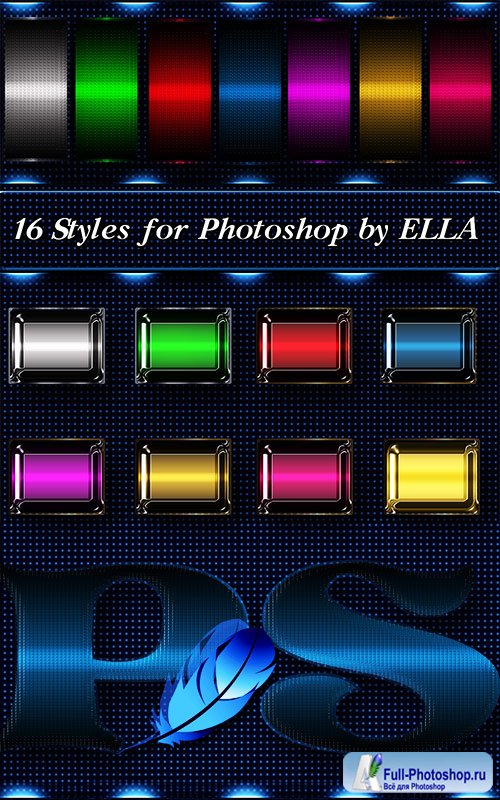 Файлы ASL полезны при применении одного и того же внешнего вида к нескольким объектам или слоям, например к наложению определенного цвета, градиенту, тени или другому эффекту.
Файлы ASL полезны при применении одного и того же внешнего вида к нескольким объектам или слоям, например к наложению определенного цвета, градиенту, тени или другому эффекту.
Поскольку один файл ASL может содержать один или несколько файлов стилей Adobe Photoshop, они полезны не только для резервного копирования ваших собственных стилей, но и для обмена стилями с другими, чтобы они могли импортировать их в Photoshop для своих собственных проектов.
Есть даже веб-сайты, на которых размещены бесплатные файлы ASL, которые вы можете скачать. Просто выполните быстрый поиск в Интернете по запросу «скачать бесплатные файлы asl», и вы найдете множество из них, например FreePSDFiles.net.
Как открыть файл ASL
Файлы ASL можно открывать с помощью Adobe Photoshop. Вы можете сделать это, перетащив файл ASL в программу Photoshop или используя меню Edit > Presets > Preset Manager … . Оказавшись там, выберите тип предустановки Styles , а затем выберите Load… кнопка для импорта файла ASL.
Чтобы использовать импортированный файл ASL в Photoshop, просто выберите слой, к которому он должен применяться, а затем выберите стиль из палитры стилей. Если вы не видите палитру стилей, вы можете переключить ее видимость через меню Window > Styles .
Если вы скачали файлы ASL, они могли иметь архивный формат, например ZIP, RAR или 7Z. Эти типы файлов нельзя импортировать непосредственно в Photoshop.Вместо этого вам сначала нужно извлечь файлы ASL из архива с помощью программы распаковки файлов (нам очень нравится 7-Zip).
Если вы сделали все, что описано выше, но слой Photoshop по-прежнему не может быть применен, убедитесь, что слой не заблокирован. Функцию блокировки можно включать и выключать на палитре слоев рядом с параметрами Непрозрачность и Заливка .
Если при двойном щелчке по файлу ASL на вашем компьютере программа пытается открыть файл ASL автоматически, но это неправильное приложение, или если вы предпочитаете, чтобы эти файлы открывала другая установленная программа, узнайте, как изменить программу по умолчанию. для определенного расширения файла.
Как создать свой собственный файл ASL
Если вы заинтересованы в преобразовании ваших собственных стилей в файл ASL, которым вы можете поделиться с другими, вы можете сделать это с помощью экрана Photoshop Layer Style . Вот как…
Щелкните слой правой кнопкой мыши и выберите Параметры наложения … Внесите нужные изменения стиля, выберите кнопку Новый стиль … , а затем назовите свой стиль. На этом этапе ваш стиль доступен из палитры стилей, но не сохраняется в файле ASL, которым вы можете поделиться.
Чтобы создать файл ASL из вашего пользовательского стиля, откройте меню Edit > Presets > Preset Manager … . Оттуда выберите Styles из меню Preset Type: , прокрутите до самого низа списка стилей, чтобы найти свой собственный стиль, а затем нажмите кнопку Save Set … , чтобы сохранить стиль как ASL файл.
Мы не верим, что есть способ преобразовать файл Photoshop ASL в любой другой формат файла, и ожидаем, что он что-нибудь сделает.Другие продвинутые графические программы имеют аналогичные механизмы сохранения стиля, но мы не считаем, что они взаимозаменяемы.
По-прежнему не удается открыть файл?
Некоторые расширения файлов имеют многие из тех же букв, что и другие, но это не сразу означает, что форматы связаны и что их можно открывать с помощью одних и тех же программ.
Файлы AST — это один из примеров, когда для их просмотра и редактирования требуются разные программы, которые не обязательно работают с файлами ASL.
Спасибо, что сообщили нам!
Расскажите, почему!
Другой Недостаточно подробностей Сложно понятьбесплатных стилей Photoshop скачать бесплатно, 76 стилей Photoshop
ВекторФотоPhotoshopPSDIconsFont Зарегистрироваться Авторизоваться Свободный вектор- Векторное абстрактное
- Животные в векторе
- Векторная архитектура
- Векторный фон
- Векторный баннер
- Вектор День Рождения
- Вектор Бизнес
- Векторный календарь
- Векторный автомобиль
- Векторная карта
- Векторный мультфильм
- Вектор Рождество
- Крышка Vector
- Вектор Пасха
- Векторный фестиваль
- Цветочный вектор
- Векторный цветок
- Векторный шрифт
- Vector Food
- Рамы и бордюры
- Вектор Хэллоуин
- Вектор в форме сердца
- Векторные иконки
- Векторная этикетка
- Vector Life
- Векторный логотип
- Векторные карты
- Векторная музыка
- Векторный орнамент
- Векторный узор
- Вектор Люди
- Векторный завод
- Векторная лента
- Векторный пейзаж
- Векторные силуэты
- Вектор Спорт
- Векторный трафик
- Vector Travel
- Векторный веб-дизайн
- Вектор Прочее
- Аннотация
- Животные
- Фоны
- Beauty
- Здания
- Бизнес
- Рождество
- Строительство
- Образование
- Окружающая среда
- Сельское хозяйство
- Цветы
- Еда
- Здоровье
- Праздник
- Интерьеры
- Интернет
- Дети
- мюзикл
- Природа
- Объектов
- Люди
- Растения
- Космос
- Спорт
- Технологии
- Текстура
- Транспорт
- Путешествия
- Транспортные средства
- Свадьба
- Другое фото
- Экшен Photoshop
- Кисти для Photoshop
- Градиенты Photoshop
- Шаблоны для фотошопа
- Фигуры Photoshop
- Стили Photoshop
- Текстуры для Photoshop
- Иконки животных
- Значки приложений
- Иконы искусства
- Значки значков
- Бизнес-иконки
- Автомобильные иконки
- Cartoon Icons
- Компьютерные иконки
- Смайлики Иконки
- Еда Иконки
- Праздничные иконы
- Жизни Иконы
- Музыкальные иконки
- Люди Иконки
- Иконки растений
- Иконки спорта
- Системные значки
- Веб-иконки
- Другие значки
- 3D PSD файл
- Фоны PSD
- Кнопки PSD
- Мода PSD
- Цветок PSD
- Еда PSD файл
- Праздник PSD
- Иконки PSD
- Life PSD File
- Природа PSD
- Люди PSD
- PSD шаблоны
- Веб-элементы PSD
- Другой PSD
- Каллиграфический шрифт
- Мультяшный шрифт
- Шрифт Fire-Ice
- Шрифт граффити
- Рукописный шрифт
- Ретро шрифт
- Другой шрифт
- Около
- Политика конфиденциальности
- DMCA
- Свяжитесь с нами
- Твиттер
- Tumblr
- Бесплатный шаблон PowerPoint
- Реклама
- Условия использования
- RSS
Авторское право и копия 2020 FreeDesignFile.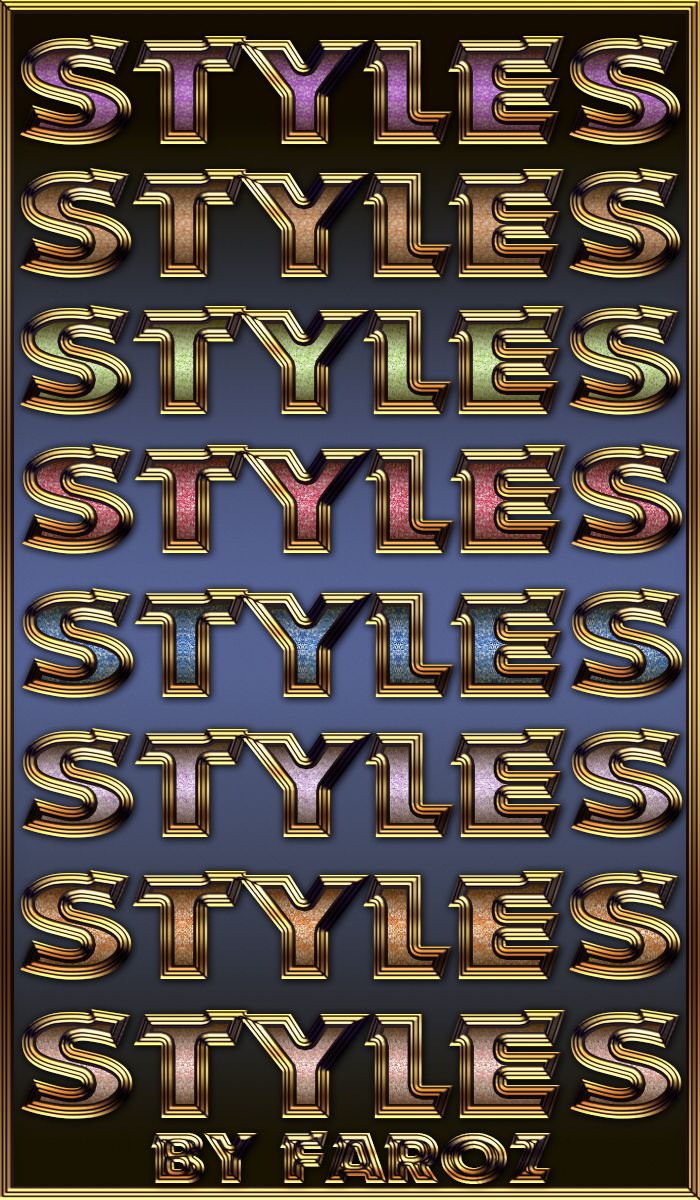 Все права защищены
Все права защищены
15 Бесплатная коллекция стилей золотого слоя в Photoshop (ASL и PSD)
Золотые стили слоя — один из элементов, о котором мечтают графические дизайнеры. Как следует из названия, стили слоев — это эффекты в стилях, предназначенные для изменения того, как конкретный слой отображается в обрабатываемом документе PSD. В большинстве случаев стили слоя применяются к тексту. Однако эти стили слоя также очень хорошо подходят для фона, изображений и других типов слоев. Более знакомый набор стилей слоя, с которым вы часто работаете без особой задумчивости, — это предустановленные стили слоя Photoshop.Вы много раз использовали Inner Glow, Drop Shadow, Bevel and Emboss, Stoke и многие другие, работая над своими проектами.
Стили слоя избавляют от тяжелой работы по применению различных эффектов к вашим проектам. Весь процесс становится очень упрощенным, когда в картину входят стили слоев. В своем приложении стили золотого слоя связаны с каждым элементом в конкретном слое, к которому применяется. Каждый раз, когда вы редактируете или перемещаете конкретный слой, стили соответственно применяются к измененному содержимому.
Бесплатные стили слоя Photoshop с золотым эффектом
Эта адаптивность, характерная для более поздних стилей, позволяет свободно экспериментировать с вашей стороны. Кроме того, вы можете обмениваться стилями, применять стили к отдельным слоям и изменять расположение элементов дизайна. Все это можно делать, не беспокоясь о нарушении стилей слоев. Вы согласитесь, если вы еще не сделали этого, эти стили слоев — это просто удовольствие работать в любом дизайнерском проекте, который у вас может быть под рукой.
Именно сюда мы пришли, чтобы продемонстрировать некоторые из замечательных стилей золотого слоя, которые доступны вам. Эти стили золотого слоя — верный и быстрый способ придать любому тексту или изображению в вашем проекте реалистичный золотой вид.
80 стилей Photoshop слоя Gold by jen-ni (через DeviantArt)
В этом пакете стилей слоя gold представлены различные блестящие и блестящие стили слоя, которые вы можете выбрать и применить в своих проектах. Вы столкнетесь с некоторыми стилями слоев, которые имеют тот трехмерный эффект, который кажется вам внезапным.Кроме того, есть несколько вариантов стилей черного и серебристого слоев, которые станут для вас дополнительным бонусом. Невозможно представить, чтобы у вас был доступ к 80 стилям слоев с помощью простого процесса открытия файла ASL из zip-файла после загрузки.
Вы столкнетесь с некоторыми стилями слоев, которые имеют тот трехмерный эффект, который кажется вам внезапным.Кроме того, есть несколько вариантов стилей черного и серебристого слоев, которые станут для вас дополнительным бонусом. Невозможно представить, чтобы у вас был доступ к 80 стилям слоев с помощью простого процесса открытия файла ASL из zip-файла после загрузки.
8 стилей золотого слоя Photoshop от DiZa-74 (DeviantArt)
Это еще один стиль золотого слоя, который считается отличным дизайнерским активом. Золотые стили, представленные в этом наборе, имеют более темный оттенок и хорошо подойдут для проектов, требующих именно этого вида.Стили слоев заметно плоские и не имеют того трехмерного ощущения, которое вы могли бы ожидать от стилей слоев. Независимо от этого, пакет из 8 стилей золотых слоев пригодится в следующий раз, когда вы будете искать уникальные золотые эффекты.
2 стиля слоя Gold Photoshop от mildak (DeviantArt)
Вы когда-нибудь хотели получить реалистичный золотой эффект на вашем тексте? Что ж, у этого стиля золотого слоя есть решение для вас. Этот стиль слоя также придает вашему тексту дополнительный эффект золотой пластины на внешних краях.Скачайте zip-файл и извлеките ASL-файл для получения этого великолепного эффекта стиля золотого слоя.
35 стилей Photoshop Gold Layer от Andrei-Oprinca (DeviantArt)
Разнообразие — положительная сторона этого стиля золотого слоя. Создатель предлагает 35 различных стилей слоев, которые предлагают множество современных и традиционных стилей золотого слоя. Просматривая широкий выбор стилей, вы заметите поворот в некоторых стилях. Создатель включил несколько интересных паттернов, таких как эффекты потертости и блеклости.Этот стиль золотого слоя смешивает все для вас, давая вам обычное и не совсем обычное удовольствие.
Стиль слоя свободного золота (4)
Это эксклюзивный эффект стиля слоя золота, не имеющий аналогов. Этот стиль слоя придаст вашему тексту действительно выдающийся золотой эффект. Этот эффект реалистичен по внешнему виду, а также включает в себя блестки для придания реалистичности. Игнорируйте этот стиль слоя, и вы многое упустите.
Этот стиль слоя придаст вашему тексту действительно выдающийся золотой эффект. Этот эффект реалистичен по внешнему виду, а также включает в себя блестки для придания реалистичности. Игнорируйте этот стиль слоя, и вы многое упустите.
Free Photoshop Gold Layer Style
Упростите процесс проектирования с помощью этого стиля золотого слоя с эффектом золота в готическом стиле.Настроить этот стиль слоя можно с помощью палитры слоев в Photoshop. Продолжайте и добавьте этот стиль золотого слоя в репозиторий эффектов вашего проекта. Никогда не знаешь, когда пригодится этот золотой эффект.
Free Gold Style 3
Это еще один эффект стиля золотого слоя. Применение этого эффекта к вашему тексту даст вам выбор между золотом или платиной. Эффекты в этом стиле слоя очень впечатляющие и приводят к очень реалистичному ощущению вашего текста. Этот стиль слоя имеет 8 вариантов стиля на выбор, которые дополнительно расширяют ваши возможности дизайна для каждого проекта.
Эффект золота Photoshop
Эффект золота никогда не выходит из моды в дизайнерских проектах. Золотой текст, золотые логотипы и золотые эффекты всегда актуальны независимо от сезона. Таким образом, наличие этого стиля золотого слоя будет полезным для всех ваших дизайнерских процессов. В дополнение к этому, наличие этого конкретного стиля слоя золота позволит вам создавать золотую типографику, золотые эффекты, золотые алфавиты и золотой текст. Все это вы можете делать в удобное для вас время и совсем без лишних хлопот.
Элегантный трехмерный золотой текстовый эффект PSD
Элегантная типографика — это всегда то, на что стоит обратить внимание в любом дизайнерском проекте. Создать элегантную типографику с золотым эффектом теперь легко и без усилий. С элегантным стилем слоя с эффектом 3D-золотого текста вы можете трансформировать любой текст, изображение или векторную фигуру, придавая ему поразительный элегантный золотой 3D-вид.
Золотой текстовый стиль PSD Mockup
Великолепный текстовый эффект часто придает дизайн-проекту незабываемый оттенок. Вы также можете получить незабываемые дизайнерские работы благодаря потрясающим эффектам золотого текста. Этот стиль золотого слоя поможет вам настроить текст и создать потрясающий текстовый эффект, который обязательно поразит любого, кто взаимодействует с вашей дизайнерской работой.
Вы также можете получить незабываемые дизайнерские работы благодаря потрясающим эффектам золотого текста. Этот стиль золотого слоя поможет вам настроить текст и создать потрясающий текстовый эффект, который обязательно поразит любого, кто взаимодействует с вашей дизайнерской работой.
Золотой стиль свободного слоя в Photoshop
Некоторые стили золотого слоя лучше всего подходят для определенных проектов и сценариев. Этот конкретный стиль слоя — один из них. Золотой эффект, демонстрируемый этим стилем слоя, идеально подходит для рождественских проектов.Эффекты, которые демонстрирует этот стиль слоя, перекликаются с ощущением снежного Рождества, особенно когда в дизайне используется красный фон. Однако пусть это не ограничивает ваше творческое применение этого крутого стиля золотого слоя.
Золотой стиль слоя Photoshop (БЕСПЛАТНО)
Упрощенный стиль золотого слоя, который, тем не менее, создает красоту. Текст, фон и объекты обязательно будут выделяться, когда вы применяете к ним этот золотой стиль слоя. Файл ASL сделает вашу проектную жизнь намного более полезной, как только вы его загрузите и подключите.
Стили слоя «Металлик» в Photoshop
Золото относится к группе драгоценных металлов, в которую также входит серебро. Этот стиль слоя сохраняет эту ассоциацию нетронутой и демонстрирует стиль слоя золота вместе с дополнительными стилями серебристого и металлического слоя. Стиль золотого слоя и его стили других слоев в этом пакете модные и современные. Это даст вам преимущество и верный способ сохранить ваш дизайн-проект на высшем уровне.
Золотые стили для Photoshop
Это еще один потрясающий набор стилей золотого слоя, который обязательно поразит ваш дизайн.Полный пакет из 80 современных стилей золотого слоя ждет вашего дизайнерского творчества. Представленные здесь стили слоев хорошо продуманы, чтобы создавать уникальный золотой эффект, когда и где бы вы ни использовали их в своей работе.
Стиль 3D Gold в Photoshop
Стиль слоя 3D Gold уникален тем, что он демонстрирует три файла PSD со стилем слоя малого, среднего и большого размера. 3D кажется, что этот стиль вывода очень реалистичен и создает впечатление элементов, появляющихся на поверхности перед вами.
Заключение
Создать броский и запоминающийся эффект золотого дизайна больше не сложно. Все стили золотого слоя, представленные здесь, дадут вам столь необходимый импульс творческого мышления. Кроме того, когда вы их используете, творческая искра от них может зажечь для вас целый новый мир дизайнерских идей.
Зачем ждать? Попробуйте эти стили золотого слоя сегодня.
Руководство по стилям слоев Photoshop
стилей слоев Photoshop обеспечивают невероятную универсальность для достижения желаемого результата и могут сэкономить время в реальном времени.Однако при неправильном использовании они могут значительно снизить производительность Photoshop. Узнайте, как извлечь из них максимум пользы, следуя этому простому руководству.
У вас есть 2 основных варианта использования стилей слоя: создавать собственные или использовать заранее определенные. Начнем с первого варианта.
Создание собственных стилей слоев
Для первого варианта вам просто нужно выбрать слой, который не заблокирован. Затем нажмите на маленький символ FX в нижней части панели слоев и выберите эффекты, которые вам нужны.
Конечно, вы можете добавить несколько стилей слоев, установив флажок рядом с каждым эффектом или просто повторив процесс.
Имейте в виду, вы не можете использовать их все сразу, не изменив режим наложения. Например, нельзя включить одновременно Color Overlay и Gradient, потому что первый полностью «закроет» второй. Таким образом, вы увидите только Color Overlay. Если вы хотите их объединить, используйте другой режим наложения для Color Overlay.
Если вы создаете очень красивый стиль, возможно, вы захотите его сохранить.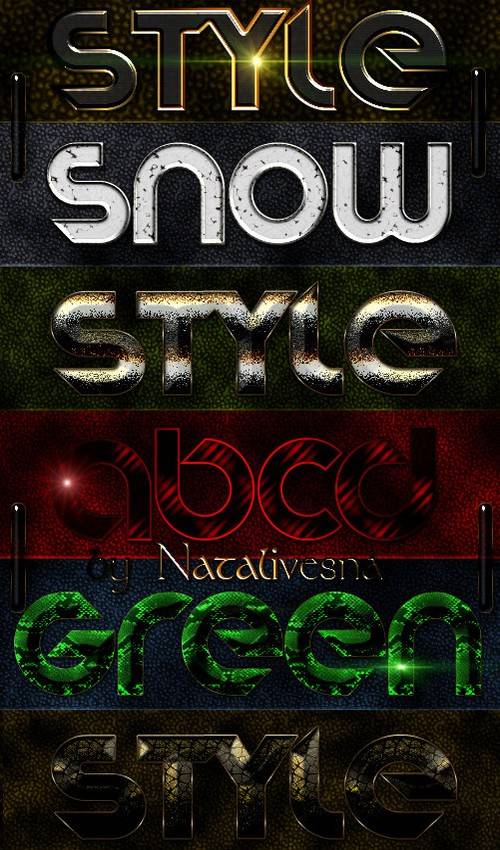 Вы можете сделать это, перейдя на панель стилей , где у вас появится новый курсор — ведро с краской .
Вы можете сделать это, перейдя на панель стилей , где у вас появится новый курсор — ведро с краской .
Если щелкнуть, появится новое диалоговое окно с запросом имени нового стиля и необходимости включения параметров наложения. Отличная функция для вашего рабочего процесса!
Предустановленные стили
Чтобы использовать предустановленные параметры слоя, вы можете перейти в Window> Styles , и в вашем интерфейсе появится новая панель. Я рекомендую вам закрепить его рядом с панелью путей, чтобы лучше видеть их.Сделайте это, просто удерживая и перетаскивая заголовок вкладки.
Как получить больше предустановленных стилей
Чтобы загрузить больше стилей, просто выполните поиск в Интернете, загрузите их и дважды щелкните файл .asl. Это заставит Photoshop немедленно загрузить ваши новые стили на вашу панель.
В качестве альтернативы вы можете щелкнуть небольшой значок меню в правом верхнем углу панели, чтобы открыть соответствующее меню. Здесь вы можете загрузить новые стили, выбрав только что загруженные файлы .asl. Вы можете сохранить свой набор, вы можете заменить его другим набором или просто сбросить настройки до значений по умолчанию.
Заменить или добавить?
При использовании предустановленных стилей Photoshop, скорее всего, появится сообщение, показанное ниже. Приложение просто означает, что вы будете добавлять новые стили в свою текущую галерею. Если вы нажмете OK , это очистит все предыдущие стили слоя, оставив вам только этот новый набор.
Очистка стилей слоев
Удалить стиль довольно просто: вы просто удерживаете клавишу Alt , и ваш курсор превратится в ножницы.Затем нажмите на те, которые хотите удалить, и все готово. Имейте в виду, что загрузка слишком большого количества стилей приведет к замедлению работы Photoshop, поэтому всегда держите панель стилей тщательно подобранной.

 The styles work individually, with just one layer. So all you have to do is apply the styles that you want on your texts, logos or vector shapes.
The styles work individually, with just one layer. So all you have to do is apply the styles that you want on your texts, logos or vector shapes.